Діаграма Ганта - ці тип стовпчастих діаграм (гістограм), який використовується для планування проектів, ілюстрації плану, графіка робіт і т.п. Являє собою набір горизонтальних смуг, орієнтованих уздовж осі часу.
Давайте крок за кроком розберемося як побудувати діаграму Ганта в Excel.
Крок 1. Формування плану проекту
Будь-який проект починається з формування плану і визначення термінів по кожному завданню. Таким чином, приблизний план проекту зазвичай виглядає наступним чином:
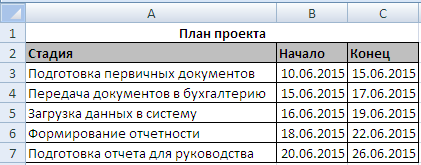
Складання плану проекту
Крок 2. Побудова даних для діаграми Ганта
Однак з такими даними Excel працювати не вміє, тому створимо допоміжну таблицю з видозміненими даними (замість дати закінчення проекту поставимо тривалість, тобто кількість днів необхідних для реалізації даного етапу проекту):
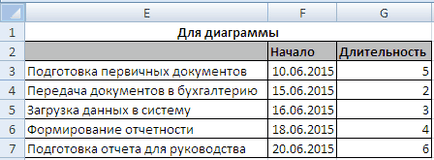
Створення допоміжної таблиці для діаграми
Крок 3. Створення лінійчатої діаграми з накопиченням
Виділяємо діапазон даних і будуємо лінійчату діаграму з накопиченням. Для цього переходимо в панелі вкладок на Вставка -> Діаграма -> Лінійчата -> Лінійчата з накопиченням:
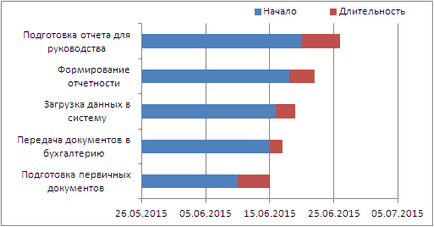
Створення лінійчатої діаграми з накопиченням
Крок 4. Видалення непотрібних елементів і форматування властивостей діаграми
У поточній діаграмі багато непотрібних елементів, які заважають сприйняттю даних. Для початку необхідно приховати ряд даних «Початок», зробимо його невидимим - натискаємо правою кнопкою миші на ряд і вибираємо Формат ряду даних -> Заливка -> Ні заливки:
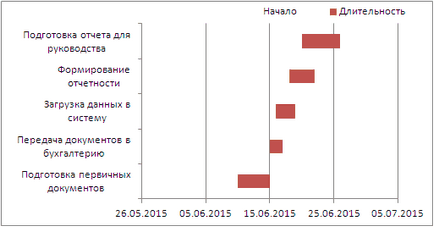
Приховування першого ряду діаграми
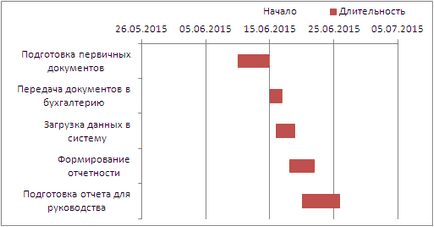
Форматування осей діаграми
Також прибираємо інші непотрібні елементи і форматіруем властивості:
- Легенда - видаляємо легенду за непотрібністю;
- Горизонтальна вісь дат - Excel автоматично визначає мінімальну і максимальну межі, тому ми вручну вводимо плановані дати початку і закінчення проекту (Формат осі -> Параметри осі -> Максимальна і мінімальне значення) і вибираємо шкалу поділок (наприклад, 1 день, 7 днів і т . Д.);
- Назва діаграми - додаємо назву проекту або плану.
Фінальний варіант побудови діаграми Ганта в Excel:
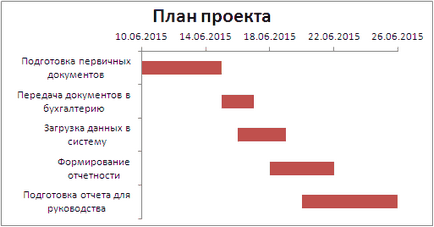
Остаточний вигляд діаграми Ганта
Покроковий план створення діаграми:
- Формування плану проекту;
- Побудова даних для діаграми Ганта;
- Створення лінійчатої діаграми з накопиченням;
- Видалення непотрібних елементів і форматування властивостей діаграми.
Удачі вам і до швидких зустрічей на сторінках блогу Tutorexcel.ru!